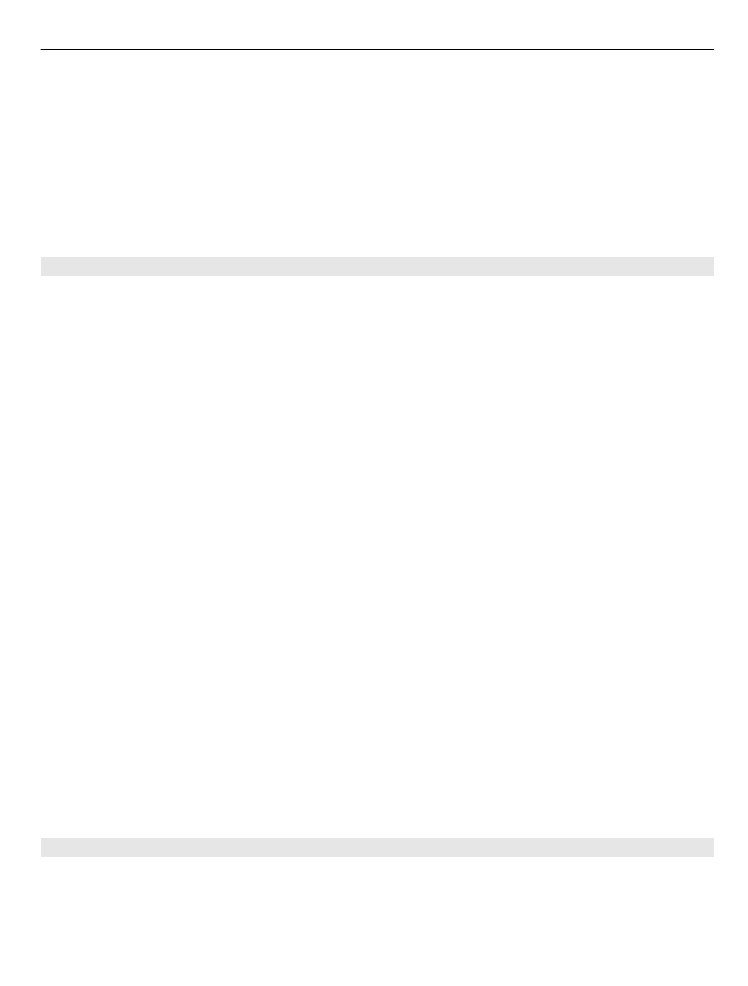
Diaschau
Wählen Sie
Menü
>
Medien
>
Galerie
>
Bilder
.
Medien 133
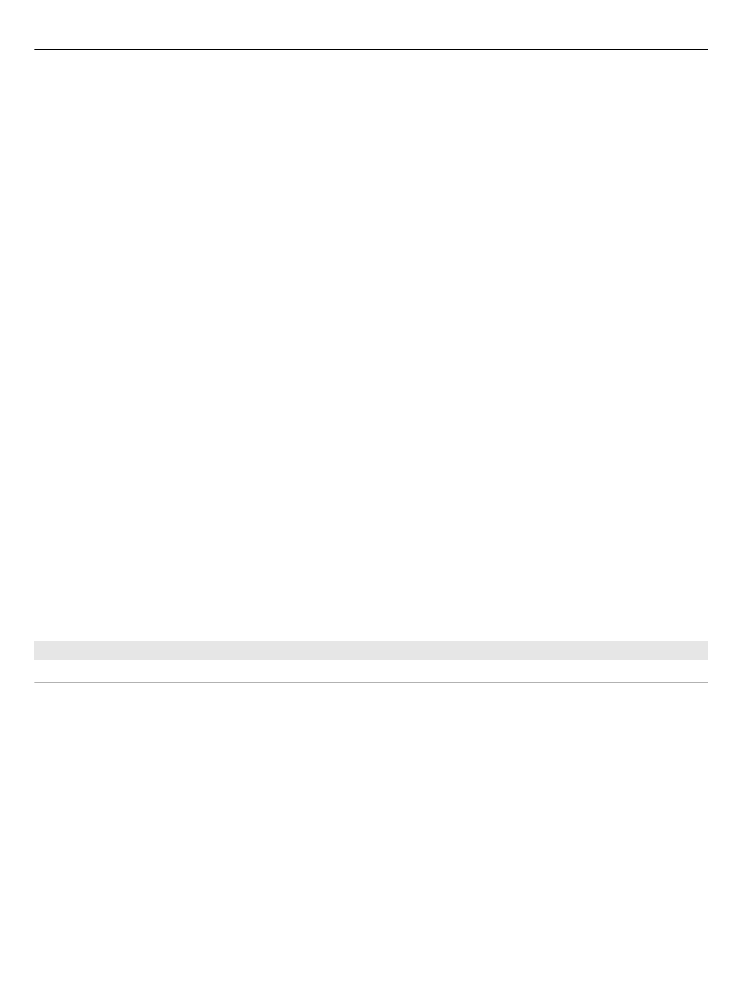
Wenn Sie Ihre Bilder als Diaschau anzeigen möchten, wählen Sie ein Bild und
anschließend
Optionen
>
Diaschau
>
Wiedergabe vorwärts
oder
Wiedergabe
rückw.
. Die Diaschau startet ab der ausgewählten Datei.
Um nur ausgewählte Bilder als Diaschau anzuzeigen, wählen Sie
Optionen
>
Markierungen
>
Markieren
, um Bilder zu markieren. Um die Diaschau zu starten,
wählen Sie
Optionen
>
Diaschau
>
Wiedergabe vorwärts
oder
Wiedergabe
rückw.
.
Um eine unterbrochene Diaschau fortzusetzen, wählen Sie
Fortfahren
.
Um eine Diaschau zu beenden, wählen Sie
Ende
.
Um die Bilder zu durchsuchen, navigieren Sie nach links oder rechts.
Um die Diaschau-Einstellungen vor Beginn einer Diaschau zu ändern, wählen Sie
Optionen
>
Diaschau
>
Einstellungen
und eine der folgenden Optionen:
Musik — Um der Diaschau Musik hinzuzufügen.
Musiktitel — Um eine Musikdatei aus der Liste auszuwählen.
Verzögerung zwisch. Dias — Um die Geschwindigkeit der Diaschau anzupassen.
Übergang — Um die einzelnen Bilder übergangslos anzuzeigen und die Bilder nach
dem Zufallsprinzip zu vergrößern und zu verkleinern.
Um die Lautstärke während der Diaschau anzupassen, verwenden Sie die
Lautstärketaste.